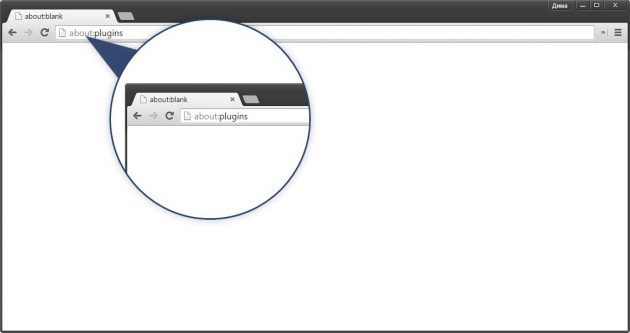Почему начал греться ноутбук
Почему греется ноутбук и что с этим делать
Если ноутбук обжигает, внезапно выключается, зависает или перезагружается, сильно шумит или работает непривычно тихо, пора принимать меры.
Вы неправильно эксплуатируете ноутбук
Начнём с банальных причин перегрева, о которых могут не знать новички.
Возможно, вы размещаете ноутбук так, что посторонние объекты начинают мешать оттоку горячего воздуха из устройства. Такое бывает, если приставить аппарат слишком близко к стене или положить его на мягкую поверхность вроде кровати.
Всегда следите, чтобы рядом с отверстиями для вентиляции ноутбука оставалось свободное пространство.
Кроме того, если вы долго играете или используете тяжёлые программы вроде видеоредакторов, это тоже может стать причиной перегрева. Поэтому делайте перерывы, давая ноутбуку остыть. Также не злоупотребляйте играми и приложениями, предназначенными для более производительных систем, чем ваша.
С особым вниманием к играм и ресурсоёмким программам относитесь в знойные летние дни. Температура внутри устройства зависит от окружающей среды, поэтому старайтесь не перегружать ноутбук в жару. Можете поставить рядом с ним вентилятор или купить специальную охлаждающую подставку — это должно немного помочь.
Сломалась система охлаждения
Выход из строя системы охлаждения может привести к резкому скачку температуры. Если вы заметили, что корпус ноутбука внезапно стал горячим без очевидных причин, а шумный до этого вентилятор притих, убедитесь, что кулер вообще работает. Для этого придётся разобрать ноутбук.
Неправильная разборка и чистка могут повредить компьютер. Если не уверены в своих силах, не рискуйте. И помните: вскрытие корпуса приведёт к потере гарантии.
Отключите ноутбук от сети, выключите его и снимите крышку. Затем поставьте устройство на стол, включите компьютер и запустите несколько программ или игру. Осторожно приподнимите сторону, в которой находится кулер, и проверьте, вращаются ли его лопасти. Повторите проверку несколько раз с интервалами 5–10 минут. Если вентилятор не заработает вообще или будет вращаться слишком медленно, лучше отнесите аппарат в сервисный центр.
В устройстве накопилась пыль
Если, разобрав ноутбук, вы увидели рабочий вентилятор, а вместе с ним — толстый слой пыли, этот сюрприз может быть причиной перегрева.
Со временем пыль накапливается на вентиляционной решётке, лопастях кулера и прочих комплектующих ноутбука и мешает нормальной циркуляции воздуха. Из-за пыли устройство может сильно греться в любое время года и даже при незначительных нагрузках. Чтобы избавиться от неё, попробуйте почистить ноутбук.
Будем считать, что вы отключили аппарат от сети, выключили его и сняли крышку. Теперь очень осторожно пропылесосьте вентилятор и другие внутренности. Можете также разобрать кулер и смазать подшипник специальной масляной смазкой, которую продают в магазинах. Но не все вентиляторы разбираются. Предварительно ознакомьтесь с инструкцией к вашей модели ноутбука или отдельным её комплектующим.
Высохла термопаста
По мере использования ноутбука высыхает термопаста — вязкое вещество, которое наносят на поверхность процессора, чтобы повысить уровень теплоотдачи. В результате устройство может перегреваться.
Если вы не обновляли термопасту уже несколько лет, во время чистки от пыли желательно её заменить. Продаётся она в магазинах оргтехники.
Чтобы заменить термопасту, отделите систему охлаждения от центрального процессора. Вы увидите металлическую пластину с остатками вещества. Полностью удалите их с помощью ватной палочки. Если не получится, смочите палочку небольшим количеством спирта.
Затем выдавите каплю новой термопасты на пластину и аккуратно распределите вещество тонким равномерным слоем по всей площади. Следите, чтобы термопаста не попала за пределы пластины. Для нанесения можно использовать кисточку, которая часто продаётся в комплекте с термопастой. Но подойдёт также обычная пластиковая карта или любой другой предмет, который не способен поцарапать пластину.
Аналогичным образом можно нанести термопасту на графический процессор видеокарты. По завершении не забудьте поставить все детали на места и надёжно закрепить их.
Если вы боитесь разбирать ноутбук или столкнулись с трудностями в процессе, поищите в Сети видеоинструкцию по обслуживанию вашей модели. Ну и вы всегда можете обратиться за помощью к специалистам.
Сильно греется ноутбук: что делать?
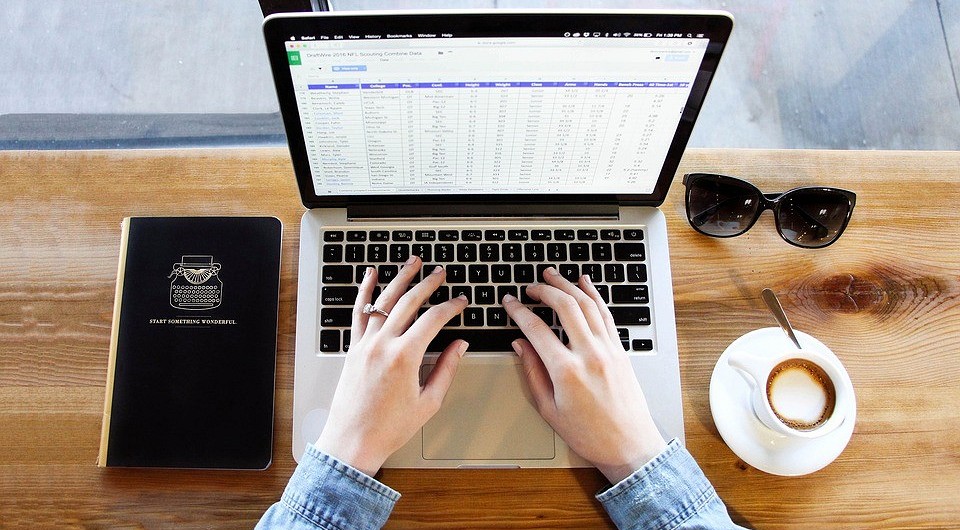
Стали замечать, что ноут все чаще напоминает раскаленный кирпич? Это ненормально: объясняем, как с этим бороться.

Что появилось раньше, ноутбук или его перегрев? Вопрос философский, но каждый владелец лэптопа рано или поздно сталкивается с высокими температурами. Из-за своей компактности переносные устройства оснащаются слабой системой охлаждения, которая не всегда справляется с тяжелыми нагрузками и быстрее забивается пылью. Что ж, за портативность приходится расплачиваться градусами дядюшки Цельсия. В сегодняшней статье мы расскажем о причинах перегрева и способах его устранения.
Почему ноутбук сильно нагревается?
Причина перегрева лэптопа всегда одна — это прокладка между креслом и девайсом. Говоря простым языком и без сарказма — это неправильные действия пользователя. Существует ряд рекомендаций по эксплуатации ноутбуков.
- Их нельзя использовать на мягкой поверхности. Мы прекрасно понимаем, что просмотр фильма в кроватке перед сном — дело святое. Но, к сожалению, для железа не полезное. Одеяло попросту перекрывает выходы для горячего воздуха, что и приводит нагреву ноута. Девайс в таком случае может даже выключиться: так срабатывает защита процессора от перегрева. Когда превышается определенный порог, ЦПУ полностью отключается, чтобы не выйти из строя.

- Также нельзя использовать ноутбук на открытом солнце. Идея выйти летом на улицу и на свежем воздухе посерфить просторы интернета — кажется безобидной? Как бы не так, температура воздуха напрямую влияет на температуру внутри ноутбука. А если сверху и солнышко припекает, то надеемся, что вы захватили с собой парочку свежих яиц. Омлет несомненно получится отменным. В качестве сковороды — раскладной девайс. В общем, береги свой лэптоп во время летнего сезона.
- Причина №3: пыль. Это главный враг любой электроники. Помимо засорения системы охлаждения (а у ноутбуков она очень компактная), вы можете схлопотать короткое замыкание. Чаще всего это касается материнской платы устройства. Регулярно очищайте свой девайс (вот подробная инструкция), а если не решаете делать это самостоятельно — отнесите специалистам в сервисный центр.
- И наконец, не забывайте про термопасту. Она предназначена для лучшего отведения тепла от процессора, но со временем она высыхает и теряет свойства.
Симптомы перегрева
- Самый очевидный — горячий корпус.
В спецификациях к любой модели, разработчики указывают максимальную температуру комплектующих, которую лучше не превышать. А для продления срока жизни устройства лучше вообще не превышать рекомендованных значений. На официальном сайте вы, наверняка, их найдете. Для мониторинга температуры можно установить одну из программ: Speecy, MSI Afterburner, Aida64. - Шум системы охлаждения.
Обороты вентилятора прямо пропорциональны температуре: чем она выше, тем быстрее крутятся вертушки внутри. Пыль также снижает эффективность охлаждения, и в засоренном ноутбуке обороты кулеров всегда будут выше. - Выключение устройства без видимой на то причины.
Как и говорилось выше — так устроена защита от перегрева. При достижении определенного порога — процессор отключается. Девайс может даже и не включаться сразу, возможно, ему потребуется время, пока он не остынет до приемлемой температуры. - Фризы и зависания.
Перегрев напрямую влияет на производительность лэптопа. Повышенное термическое воздействие ведет к деградации множества компонентов и они становятся не такими эффективными.
Порядок действий при высокой температуре

- Для начала посмотрите насколько всё плохо. Промониторьте температуру с помощью любой программы, которая умеет это делать.
- В зависимости от полученных результатов, проведите очистку устройства. Если температуры не сильно высокие, то простой продувки разобранного корпуса будет достаточно. Если показатели зашкаливают, обновите термопасту и проверьте работоспособность кулеров.
- Если очистка не помогла, попробуйте сделать апргейд системы охлаждения.
- Если и это не помогло, установите дополнительный обдув. С этим справится охлаждающая подставка.
Разбираемся с причинами перегрева ноутбука и устраняем их

В этом материале я разберу, почему греется ноутбук и что можно сделать, чтобы он не перегревался. Рассмотрю, какие есть варианты решения данного вопроса в домашних условиях, которые можно выполнить своими руками, а за что лучше заплатить специалистам.
Что греется в ноутбуке?
Оказывают сильное влияние на нагрев такие компоненты, как ⇒
- Центральный процессор
- Видеокарта
- Жесткий диск. Именно HDD (жесткий диск на магнитных дисках), а не современные SSD.
Оказывают слабое влияние ⇒
- Оперативная память
- Экран монитора
- SSD диски различных модификаций (SATA, M.2, NVME)
- Чипсеты и остальная электронная начинка системной платы.
Возможные причины перегрева ноутбука
А у меня к вам вопрос. А как вы вообще поняли, что ваш ноутбук перегревается? Он стал сильнее нагреваться с левой стороны, шуметь, выключаться, перезагружаться, зависать или тормозить.
В зависимости от того, что у вас происходит, будет подбираться и решение проблемы с перегревом.
Сразу скажу, что греться ноутбук может не только из-за аппартных проблем, но и программных.
Верным признаком того, что ваш ноут перегревается, является то, что вентилятор постоянно работает на максимальной скорости и это часто не зависит от ресурсоемкости запущенных приложений и программ.
Постоянная работа вентилятора ноутбука в максимальном режиме, приводит к его быстрому износу и выходу из строя.
Система охлаждения ноутбука единая и один вентилятор охлаждает все основные греющиеся элементы. Выход вентилятора из строя или снижение его характеристик по какой-либо причине (пыль, нет доступа к холодному воздуху, высыхание смазки вентилятора и т.п.) мгновенно приводит к перегреву центрального процессора и видеокарты ноутбука.
 Система охлаждения ноутбука
Система охлаждения ноутбука
При этом процессор имеет встроенную защиту от перегрева и для своего охлаждения автоматически снижает тактовую частоту (так называемый тротлинг  ), что естественно приводит к тормозам.
), что естественно приводит к тормозам.
Из рассмотренного выше делаем вывод, что основными причинами перегрева ноутбука и его частые отключения, зависят от температуры 2-х компонентов — процессора и видеокарты. На них приходиться 99% всех проблем. 1% оставляем на экзотические ситуации. Например, ваш ноутбук полежал на столе и сильно нагрелся на солнышке  . А что, вполне такое возможно.
. А что, вполне такое возможно.
Через пару-тройку лет, влияния жесткого диска на нагрев ноутбуков уже не будет, так как их место на 100% займут твердотельные накопители различных модификаций.
Я и сейчас настоятельно рекомендую заменять HDD на SSD во всех ноутбуках без исключения. Подробнее об этом можете прочитать в статье «На что обратить внимание при выборе ноутбука» в разделе «Что модернизировать и зачем».
Конкретные причины перегрева каждого компонента в отдельности
В данном подразделе я подробно рассмотрю причины перегрева и их устранение для жесткого диска, процессора и видеокарты ноутбука ⇒
Жесткий диск
Начну с жесткого диска, так как идентифицировать проблемы с его перегревом более просто. Чрезмерный нагрев HDD (более 50°C) грозит нам выходом его из строя и потерей данных.
По статистике, потеря данных на ноутбучных дисках в 15 раз выше, чем на стационарных. Это происходит в основном из-за падения устройств во время работы, но и перегрев HDD тоже играет немаловажную роль.
- Постоянное беспрерывное обращение операционной системы к данным на диске. Это возникает из-за наличия вирусов и других вредоносных программ. Так же могут быть виноваты некорректно установленные драйвера или программы
- Установка диска с повышенной производительностью. В стандартных комплектациях ноутбуков в основном идут HDD со скоростью вращения шпинделя 5400rpm. В продаже имеются диски со скоростью 7200rpm. Если установить такой диск вместо штатного, вы получите 10% прирост производительности системы, но и тепловыделение станет больше. Ноутбук может не справиться с отводом увеличенного объема горячего воздуха, что грозит перегревом HDD.
- Выход из строя основной системы охлаждения ноутбука, из-за чего во всем корпусе сильно увеличивается температура. Так как жесткий диск находится в закрытом пространстве, то любое повышение общей температуры негативно сказывается и на нем.
- Проверка компьютера на наличие вирусов, троянов и других вредоносных программ и удаление их
- Установка ПО и драйверов из проверенных источников. Если это так, то может помочь переустановка или замена нагружающего HDD ПО на альтернативное, либо искать причину на сайте производителя. Писать в техподдержку разработчика программы, создающей проблему
- Устанавливать жесткий диск на замену вышедшего из строя с идентичными характеристиками. Лучшим выходом будет установка любого SSD вместо HDD.
Я пользуюсь твердотельными накопителями от Samsung. Выбираю их, потому что основной компонент диска — твердотельную память выпускает сама Самсунг и делает она это очень хорошо. Надежность превыше всего. Покупаю в Ситилинке или АлиЭкспресс. Зависит от цены и наличия того или иного устройства.
Центральный процессор и видеокарта
Это самые греющиеся элементы ноутбука. Если процессор один, то видеокарт вообще может быть две. Как я рассказывал выше, система охлаждения ноутбука единая и один (реже два) вентилятора, при помощи тепловых трубок, одновременно охлаждают и процессор, и видеокарту(ы). Это приводит к зависимости. Если начинает греться процессор, то и на видеокарте повышается температура.
Если перегрелась видеокарта, то на экране устройства могут появиться артефакты. Видеокарты в ноутбуках могут иметь критическую температуру доходящую до 100 градусов.
Поэтому подходить к устранению недостатков во всей системе охлаждения ноутбука надо комплексно.
- Ухудшение циркуляции воздуха, внутри корпуса ноутбука. Происходит из-за ⇒
- Накопления пыли на входных и выходных вентиляционных отверстиях и перекрытия их посторонними предметами
- Высыхания термопасты и ухудшения ее теплопроводящих свойств. Термопасту можно использовать любую. Не надо ее обожествлять. Она дает максимум минус 1-2 градуса к температуре. Термопаста служит только для заполнения микротрещин между подложкой процессора и радиатора и ее не должно быть много
- Увеличение зазоров между подложкой радиатора и охлаждаемого элемента, по причине механических повреждений. Очень часто это бывает, когда была непрофессионально снята система охлаждения ноутбука, что вызвало ее перекос или из-за падения устройства.
Снимать ее нужно соблюдая порядок откручивания крепежных болтов. Если вы не подкованы в этом, то за такую работу лучше заплатить специалисту. Деньги может и не сэкономите, а вот время и нервы — это точно. Заодно и термопасту вам поменяют. Замена всей системы охлаждения, очень дорогое и хлопотное дело, так как ее еще надо найти.
- Выхода из строя вентилятора. Тут может быть что угодно. Высыхание смазки, забитость пылью, непрофессиональный ремонт. О последнем пункте расскажу небольшую историю.
Мой друг решил самостоятельно почистить ноутбук от пыли. Открыл его. Добрался до вентилятора и во время чистки сломал одну лопасть. Все, ноутбук не работоспособен. Своими шаловливыми ручками тут уже ничего было не сделать. Он отдал его в компьютерный сервис. За замену вентилятора с него взяли 1000 руб. Проработал он где-то с полгода и в один прекрасный день ноутбук начал сильно шуметь. Он принес его мне, чтобы я посмотрел, что с ним случилось. Разобрав его, я увидел, что горе мастера поставили ему не родной вентилятор, а с другого ноутбука. Они просто вырезали из пластикового кожуха сломанный вентилятор и впаяли в него другой. Естественно размеры его немного не подходили. Он был чуть выше, а диаметр его меньше. Со временем один шов припайки треснул и вентилятор во время работы начал зацеплять кожух, что и приводило к шуму. Эту проблему он не исправил и купил новый ноут. Вывод. На 100% избежать недобросовестных мастеров вам не удастся. Остается только доверять отзывам знакомых и тех, кому доверяете.
- Почаще чистить ноутбук от пыли. Периодичность зависит от условий эксплуатации. Если чистку производите самостоятельно, то очень аккуратно работайте с вентилятором. Он сделан из жесткого и хрупкого пластика. Сломать его лопасти очень просто. Эту услугу лучше делегировать спецам.
Прежде чем пытаться выполнить какую-либо очистку, выполните следующие действия:
Выключить ноутбук
Вытащить аккумулятор
Заземлите себя (если есть чем)
Как посмотреть температуру?
Если вы хотите увидеть реальные значения температуры вашего ноутбука, то можно использовать такой инструмент, как HWMonitor. Это программа для контроля за температурой устройств компьютеров. Она позволит точно определиться, какой элемент системы подвержен перегреву.

Дополнительное охлаждение для ноутбука
Я знаю о существовании двух видов ⇒
- Подставка с охлаждением
- Вакуумный кулер.
Применение этих устройств не всегда оправдано, но имеет место быть. Например, охлаждающая подставка будет хорошо работать, если снизу вашего ноутбука много вентиляционных отверстий. Если их мало, эффект будет незначительный.

Вакуумный кулер помогает вытягивать горячий воздух из корпуса ноутбука. Крепиться он к месту выхода горячего воздуха при помощи различных силиконовых переходников. Многие это устройство хвалят. Правда оно снижает удобство использования ноутбука, но если его часто не переносить с места на место, то вполне можно использовать.

Данные устройства дешевле всего на алишке, да и выбор побольше.
Хорошее видео по теме:
Почему сильно греется ноутбук и как исправить эту проблему
У вас бывает, что даже после непродолжительной работы в простенькой программе компьютер разогревается до состояния накаленной сковороды и шумит громче пылесоса? Если да – значит, ваш ноутбук греется или «состарился», и с этим нужно что-то делать. Мы расскажем про признаки, которые указывают на слишком высокую (недопустимую) температуру ноутбука. А также о том, какие могут появиться из-за этого проблемы и как их решать.

Ноутбуки, как и стационарные компьютеры, к сожалению, не вечны. Первые больше подвержены перегреву, потому что внутренние компоненты находятся слишком близко друг к другу и плохо обдуваются. А со временем составляющие компьютера изнашиваются и из-за этого быстрее нагреваются. А также имеет значение пыль, которая собирается внутри корпуса и мешает работе вентилятора и других деталей.
Стремление производителей создать максимально удобный, функциональный и продуктивный ноутбук приводит к тому, что более быстрые процессоры встраиваются в меньшие корпуса. А это еще сильнее увеличивает вероятность перегрева.
Как понять, что ваш ноутбук чересчур греется?
Не всегда внешне горячий компьютер говорит о серьезных сбоях в системе. Но есть признаки, на которые следует обратить внимание, если вы чувствуете жар от компьютера:
- Постоянно работает вентилятор и очень шумит;
- Компьютер пытается выполнить какие-то стандартные задачи, например, открыть новое окно браузера;
- Появляются частые уведомления об ошибках в случайных программах;
- Если экран ноутбука начинает рябить: появляются разноцветные полосы на экране или другие шероховатости. Изображение становится неточным. Тогда скорее всего дело в перегреве видеокарты;
- Система работает медленно, зависает, тормозит или вообще появляется синий экран смерти;
- Ноутбук имеет привычку резко отключаться;
- Очень горячие нижние области корпуса: там, где располагаются вентилятор, оперативная память, процессор или аккумулятор.

Если вы замечаете в своем ноутбуке что-то из перечисленного, примите меры для охлаждения устройства и предотвращения дальнейшего перегрева и проблем в работе. Обращаем внимание, что, если ноутбук снаружи не горячий, эти признаки просто могут указывать на медленное или устаревшее программное обеспечение.
Как проверить внутреннюю температуру компьютера?
Для того, чтобы понять, какая степень нагрева вашего компьютера (не греется ли ноутбук), можно установить на него специальную программу. Она определяет внутреннюю температуру компонентов компьютера и заодно позволяет проверить другие статистические данные ноутбука.
Примеры таких программ: SpeedFan, Core Temp, Real Temp, CPU Thermometer.
В следующем пункте мы расскажем, что можно предпринять, чтобы не допустить перегрева (как следствие поломки компьютера) и продлить срок службы вашего ноутбука.
Как предотвратить или исправить перегрев компьютера?

1. Работайте с ноутбуком преимущественно на твердой ровной поверхности.
Так как поток воздуха попадает в ноутбук через заднюю часть компьютера, не следует держать его на подушке, одеяле, шерстяном пледе, коленях – любой неровной поверхности, которая затрудняет циркуляцию воздуха. Если вы будете не соблюдать советы по местонахождению ноутбука, то впоследствии охлаждение станет ухудшаться. Начнет накапливаться тепло, поверхность ноутбука нагреется и в итоге случится перегрев.
Чтобы спокойно работать с ноутбуком на диване или кресле, рекомендуем подкладывать под него что-то твердое. Например, поднос, маленький столик или специальную подставку для компьютера.
2. Купите вентилятор для ноутбука.
Кулеры для ноутбуков созданы специально для дополнительного охлаждения устройства. Если на задней поверхности компьютера есть специальные решетки, то купите вентилятор, который будет направлять холодный воздух вверх, то есть непосредственно в ноутбук. Или кулер, который просто поглощает возникающее тепло, когда ноутбук слишком сильно греется.

3. Когда вы понимаете, что ваш компьютер уже на грани, займитесь его чисткой.
Можно обратиться к специалистам за помощью, а можно сделать это самостоятельно, если вы в курсе, как открывается ваш ноутбук, и не боитесь ничего повредить. Для начала выключите компьютер и отключите от сети. Затем достаньте батарею и очень аккуратно очистите вентилятор от пыли кусочком ваты (или мягкой ткани), добавив каплю спирта. Дождитесь, чтобы все высохло, и соберите компьютер в изначальный вид. Дополнительно, перед тем как закрывать компьютер, можете нанести термопасту на процессор. Обновлять ее лучше хотя бы раз в год. Для этого купите термопасту в специализированном магазине. Очистите процессор от старой (салфеткой, можно смочить в изопропиловом спирте), поместите каплю в центр процессора, распределите по всей площади тонким слоем. Важно не переусердствовать с пастой и не выходить за размер процессора. Вот, собственно, и все.
Решетки, которые есть на задней крышке, и выхлопное отверстие (обычно находится сбоку) тоже можно почистить.
4. Если компьютер работает 6-8 часов подряд, закономерно, что он может устать и перегреться.
Давайте отдыхать своему ноутбуку и выключайте его время от времени на минут 20-30. Поменяйте батарею, если она не держит заряд и ноутбук работает только от сети. Сразу после работы закрывайте все программы, которые расходуют много системных ресурсов (оперативную память или жесткий диск). Это перегружает систему и приводит к тому, что ноутбук греется.
Поделитесь постом с друзьями!